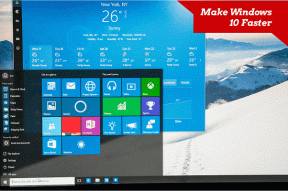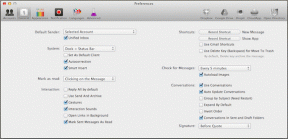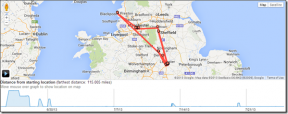6 лучших способов исправить застревание Fire TV Stick на экране с логотипом Amazon
Разное / / November 29, 2021
Часто в прекрасные выходные вы сидите на диване с бутылкой любимого напитка и попкорном. Когда вы включаете телевизор, надеясь, что немного посмотрит лучшие сериалы на Netflix, но ваш Amazon TV Stick не загружается после логотипа Amazon. Это портит настроение и заставляет задуматься о том, стоит ли тратить время на то, чтобы починить это, или просто загрузить компьютер.

Если вы планируете это исправить, то должны знать, что существует несколько причин, по которым Fire TV Sticks застревает на экране с логотипом Amazon. Это можно исправить за минуту или часы, в зависимости от того, как вы поступите. К счастью, мы прошли через подобное испытание и в этом посте расскажем о наиболее успешных решениях, а также о шести (6) действиях, которые вы можете сделать, чтобы решить проблему.
Также на Guiding Tech
1. Подожди
Если ваш Fire TV Stick не загружается после экрана с логотипом Amazon, не паникуйте. Тебе не следует ничего делать, кроме как ждать. В соответствии с
центр поддержки Amazon Fire TVесли оставить Fire TV Stick включенным на 25 минут (на экране с логотипом Amazon), процесс загрузки в конечном итоге завершится.Так что да, просто подожди. Если устройство по-прежнему застревает на странице с логотипом Amazon через 25-30 минут, перейдите к другим вариантам устранения неполадок ниже.
2. Подключите к розетке

Для правильного запуска и нормальной работы Fire TV Stick должен иметь достаточный источник питания. Его недостаток (недостаточная мощность) может привести к зависанию потоковой передачи на странице с логотипом Amazon во время загрузки или даже к невозможности загрузки. Если ваш Fire TV Stick застрял на экране с логотипом Amazon, убедитесь, что USB-шнур устройства подключен к соответствующий адаптер питания (в идеале тот, который поставляется с Fire TV Stick), а затем подключенный к источнику питания торговая точка. Это гарантирует, что у устройства будет достаточно энергии для загрузки и работы во время использования.
Примечание: Рекомендуется использовать Fire TV Stick с прилагаемым адаптером питания USB. Если вы не можете найти оригинальный USB-адаптер питания Fire TV, вы можете использовать альтернативный с той же номинальной мощностью (5 В / 1 А), что и официальный.
Ваш Fire TV Stick подключен к розетке, но все еще застревает на экране с логотипом Amazon во время загрузки системы? Перейдите к следующей проверке устранения неполадок, указанной ниже.
3. Переключить порты HDMI

Вы также можете попробовать переключить Fire TV Stick на другой порт на телевизоре и проверить, загружается ли он после экрана с логотипом Amazon. Amazon также связывает удлинительный кабель HDMI с Fire TV Stick, и вы можете использовать его, чтобы проверить, работает ли он с портом HDMI вашего телевизора или монитора.
Кроме того, если Fire TV Stick подключен к вашему телевизору через концентратор HDMI или разветвитель HDMI, вам следует отключить устройство от концентратора / разветвителя и подключить непосредственно к порту HDMI вашего телевизора. Некоторые концентраторы HDMI могут влиять на источник питания Fire TV Stick.
Примечание: Если вы используете Fire TV Stick 4K и хотите смотреть контент в разрешении 4K UHD, вам необходимо знать, что ваш телевизор или монитор должен быть совместим с HDCP 2.2. Проверить Amazon Страница поддержки для просмотра контента 4K Ultra HD с помощью Fire TV Stick.
Стоит отметить, что если к вашему телевизору подключено несколько устройств HDMI, это может вызвать помехи и нарушение работы Fire TV Stick. В добавление к заставляя Fire TV Stick продолжать перезапуск, подключение нескольких устройств HDMI к вашему телевизору также может привести к зависанию устройства во время загрузки.
Отключите все другие устройства HDMI, подключенные к телевизору, включите Fire TV Stick, чтобы проверить, загружается ли он после экрана с логотипом Amazon. Если этого не произошло, перейдите к следующему варианту ниже.
Также на Guiding Tech
4. Дай ему отдохнуть

Перегрев также вызывает неисправность Fire TV Stick. Временное отключение Fire TV Stick от розетки / источника питания на пару минут может помочь «обновить» устройство и исправить все, что заставляет его застревать на экране с логотипом Amazon. Оставьте устройство отключенным примерно на 10–30 минут, очистите порты и снова подключите его к розетке.
Кстати, когда вы снова подключаете Fire TV Stick, вы хотите убедиться, что устройство установлено в хорошо вентилируемом и открытом пространстве, на разумном расстоянии от другой электроники или Техника. Это поможет вам предотвратить перегрев Fire TV Stick.
5. Попробуйте Alternate TV и Fire TV Stick

Это просто для подтверждения того, какое устройство работает - ваш телевизор или Fire TV Stick? Попробуйте использовать Fire TV Stick на другом телевизоре, чтобы проверить, загрузится ли он после экрана с логотипом Amazon. Если это так, то вам следует убедиться, что порт HDMI на предыдущем телевизоре совместим с вашей потоковой картой. Вам следует обратиться в службу поддержки производителя вашего телевизора.
В качестве альтернативы вы также должны использовать другой Fire TV Stick на том же телевизоре, если он у вас есть, или одолжить его у друга. Если новый Fire TV Stick загружается мимо логотипа Amazon, тогда очевидно, что старый Fire TV Stick неисправен. В этом случае вы можете либо сбросить устройство до заводских настроек по умолчанию, либо вернуть его в точку покупки (если срок гарантии еще не истек) для ремонта или замены.
6. Сбросить Fire TV Stick

Наличие поврежденных приложений и файлов на Fire TV Stick также может привести к его зависанию во время использования или зависанию на экране с логотипом Amazon во время запуска. Сброс Fire TV Stick удалит поврежденные файлы, мешающие правильному запуску. Мы рассмотрели все, что вам нужно знать о сброс Amazon Fire TV Stick до заводских настроек, и если ни одно из вышеперечисленных решений не работает, попробуйте его.
Также на Guiding Tech
Никогда не застревай
Следуйте приведенным выше советам по устранению неполадок, чтобы убрать логотип Amazon с экрана телевизора и наслаждаться всем. контент и функции, которые предлагает Fire TV Stick.
Следующий: Хотите отразить контент со своего телефона или ПК на Fire TV Stick, но он отказывается работать или постоянно зависает во время использования? Ознакомьтесь с 6 способами вернуть функцию зеркалирования Fire TV Stick в нормальное состояние.